Google Hizmetlerinizi Paylaşmak için Google Ailesi Nasıl Kurulur?
Yayınlanan: 2022-01-29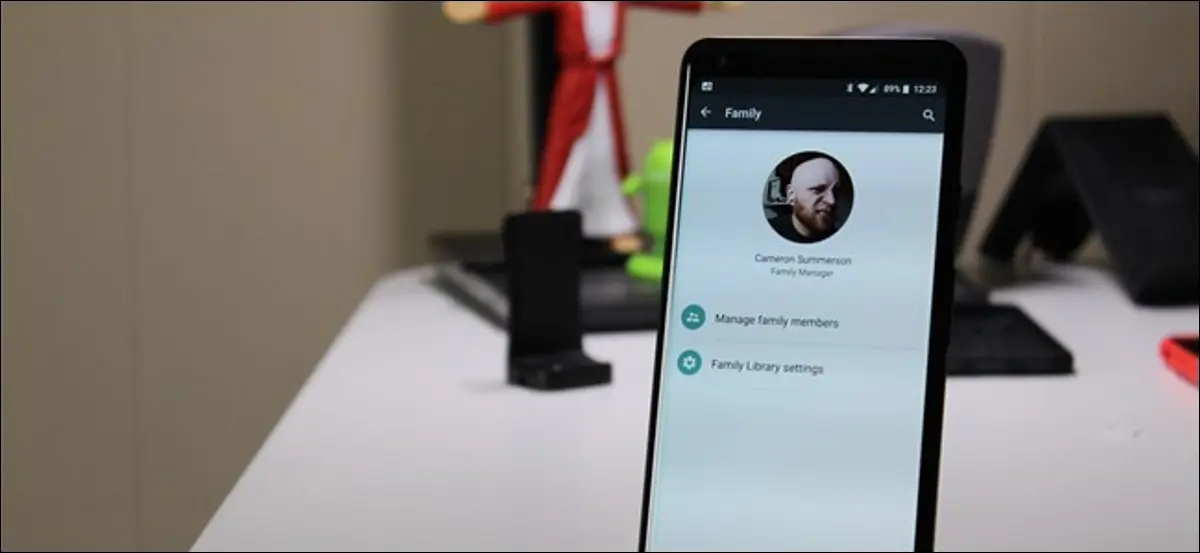
Google Play Kitaplar'da bir kitap için ödeme yaparsanız, sevgilinizin de onu okuyabilmesi gerekir. Aynı şey filmler, müzik ve hatta uygulamalar veya oyunlar için de geçerlidir; bir satın alma işlemi yaparsanız, ailedeki herkes bundan keyif alabilmelidir. Google Ailesi sayesinde yapabilirler.
Google Ailesi Nedir?
Google Aile, ailelerin Google Play hesaplarında içerik paylaşmasına olanak tanır. Ailenizde iki ana hesap türüyle, Ailenizde altı adede kadar hesabınız olabilir. Aile yöneticileri (genellikle ebeveynler) ve ardından genellikle çocuklar (veya tam erişime izin vermek istemediğiniz herhangi biri) olan sınırlı “Üye” hesapları vardır.
Google Aile ile ailedeki herkes kitap, film, oyun, uygulama, müzik ve benzeri içerik satın alabilir ve ardından ailenizdeki diğer kişiler buna erişebilir. Elbette her kişi, içeriğinin nasıl paylaşılacağı konusunda ayrıntılı kontrole sahiptir: İçeriğinizi satın alır almaz otomatik olarak paylaşabilir veya manuel olarak seçip seçebilirsiniz.
Not: Uygulama ve oyun geliştiricilerinin, uygulamalarının Aile Kitaplığı'nda paylaşılmasına izin vermesi gerekir, bu nedenle paylaşım her satın alma işleminde kullanılamaz.
İLGİLİ: Çocuğunuzun Android Telefonunu Google Family Link ile Nasıl Yönetebilirsiniz?
YouTube Red, YouTube TV veya Google Play Müzik'in Aile Planı gibi belirli Google Hizmetlerine abone olursanız, bu abonelikleri ailenizle de paylaşabilirsiniz (ikincisi bir aile planı gerektirir). Sevdiklerinizle içerik paylaşmak söz konusu olduğunda oldukça kapsamlıdır; hem Google Takvim hem de Keep, ailenizdeki kişilerle belirli şeyleri paylaşmayı da kolaylaştırır. Google Family'nin, çocuğunuzun Android cihazını biraz daha güvenli hale getirmek için Google'ın Family Link uygulamasını kullanması da gerekir.
Hesap yöneticisi, ailedeki herkesin erişebileceği bir paylaşılan ödeme yöntemi seçer, ancak endişelenmeyin - üyeler kartı kullanmak için yalnızca kapsamlı erişime sahip olmaz (bu şekilde ayarlamadığınız sürece). İster tüm ücretli içerikler için onay gerektirsin, ister yalnızca uygulama içi satın almalar olsun veya hiç içerik yok olsun, Ailedeki her bir kişinin neye erişeceğini seçer ve seçersiniz.
Ancak burada dikkat edilmesi gereken nokta, Google Aile'yi satın alma işlemleri için onay gerektirecek şekilde ayarladıysanız, şifrenizi girmek için fiziksel olarak hazır olmanız gerektiğidir. Bu, çocuğunuz o sırada yanınızda değilse, sorun olmadığını söyleseniz bile hiçbir şey satın alamayacağı anlamına gelir. Google'ın satın alma işlemlerini uzaktan onaylayabileceğiniz bir tür bildirim özelliği uyguladığını gerçekten görmek isterim. Dürüst olmak gerekirse, büyük bir ihmal.
Google Ailenizi Nasıl Kurulur
Muhtemelen söylemeye gerek yok, ancak bunun için bir Android kullanıcısı olmak isteyeceksiniz ve şaşırtıcı olmayan bir şekilde, ailenizi kurmanın en kolay yolu telefonunuzdan. Bir Google Ailesi web ön yüzü de var, ancak o kadar kullanışlı değil. Yani evet, sadece telefonunuzu kullanın.
Önce Play Store'u açın, ardından menüyü kaydırarak açın ve "Hesap" seçeneğini seçin. Oradan “Aile” ayarını seçin.
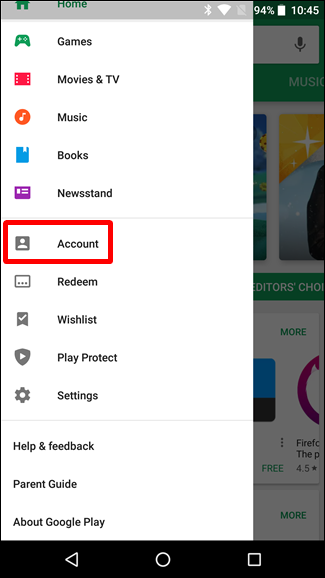
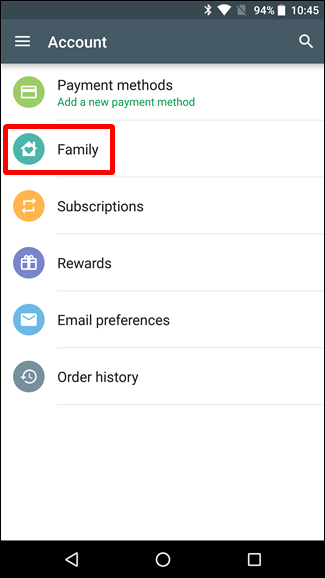
Önce burada "Aile Kitaplığına Kaydol" seçeneğine dokunarak yaptığınız Aile Kitaplığı'na kendinizi kaydettirmelisiniz. Google Play Aile Kitaplığı'nın neyle ilgili olduğuna kısa bir bakış açar; alttaki "Kaydol" düğmesine dokunmanız yeterlidir.
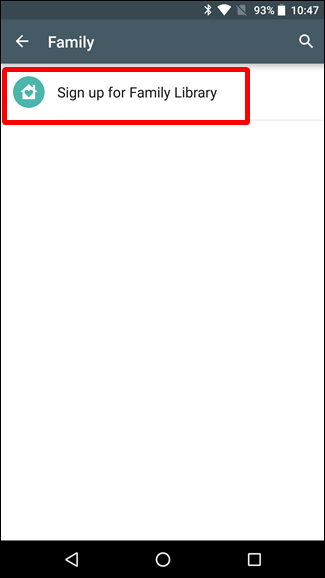
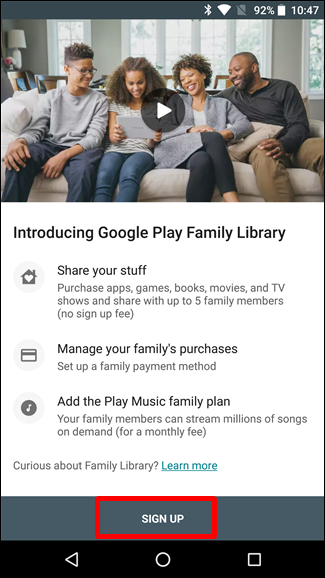
Aile Kitaplığı'na kaydolmak birkaç saniye sürer, ancak bittiğinde “Devam” düğmesine dokunun.
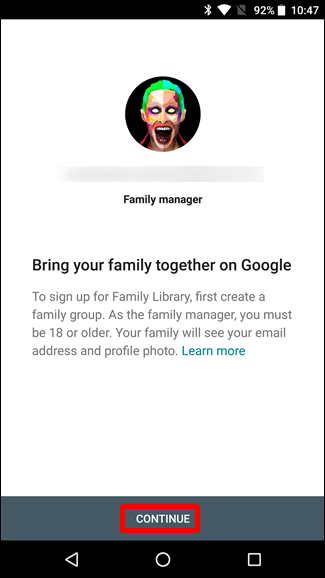
Ardından, Aile Ödeme Yönteminizi ayarlayın. Devam etmek için sonraki birkaç sayfaya dokunun.
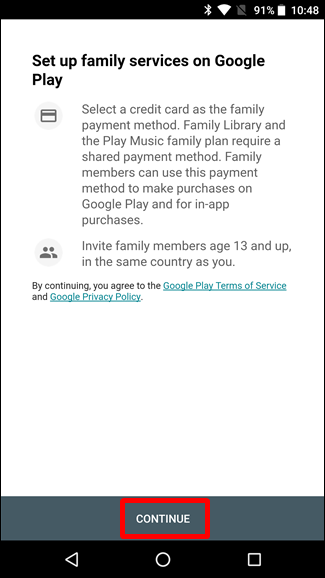
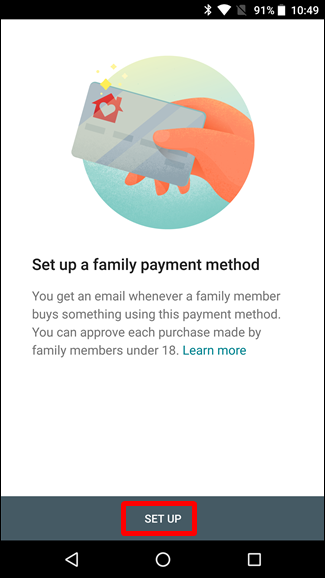
Google Cüzdanınızda kayıtlı bir ödeme yönteminiz varsa, burada görünür. Değilse, şimdi bir ödeme yöntemi eklemeniz gerekir.
Ödeme yöntemi belirlendikten sonra sıra Aile Kitaplığınıza içerik eklemeye gelir. "Tüm Uygun Satın Alımları Şimdi Ekle"yi seçebilir veya tek tek paylaşmak istediğiniz öğeleri seçip seçebilirsiniz. İşini yap.
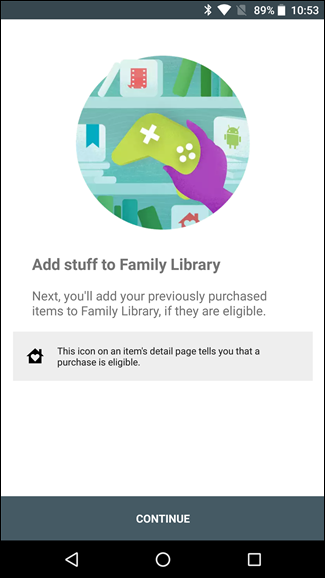
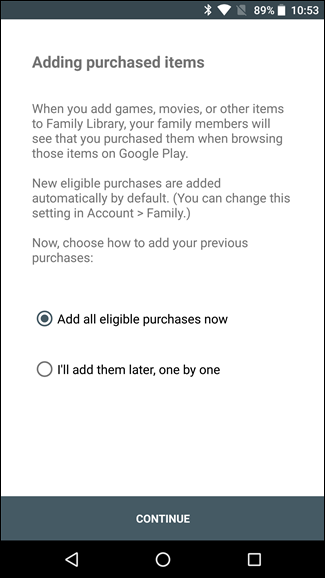
Bu noktada, ailenizi eklemeye hazırsınız. “Devam” düğmesine dokunun ve ardından bazı davetler gönderin. Davetler kabul edildiğinde e-posta ile bilgilendirileceksiniz.
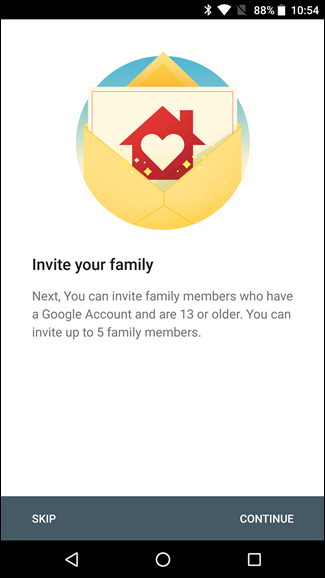
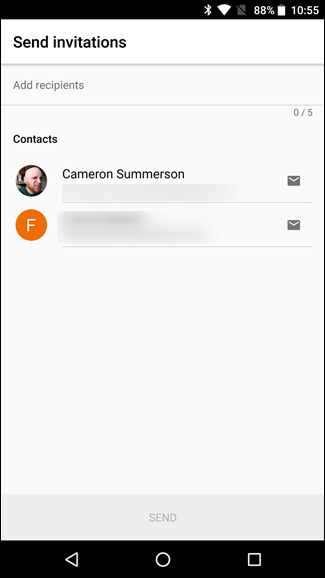
Google Ailenizi Yönetme
Davetler kabul edildiğinde, Aile Yönetimine bir göz atmanın zamanı geldi. Play Store'u açarak, menüyü kaydırarak, "Hesap" seçeneğini seçerek ve son olarak "Aile" ayarını seçerek Aile Yönetimi ayarlarını açabilirsiniz.
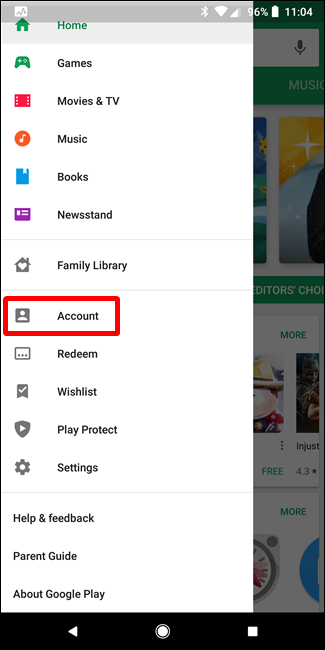
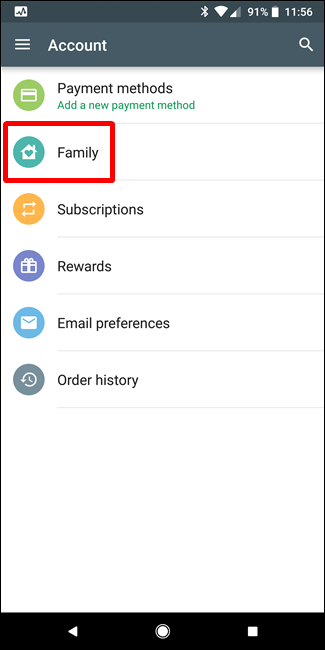
Bu menüde yalnız iki seçenek vardır: "Aile Üyelerini Yönet" ve "Aile Kitaplığı Ayarları". İlki ile başlayalım ve bazı aile üyelerini yönetelim.
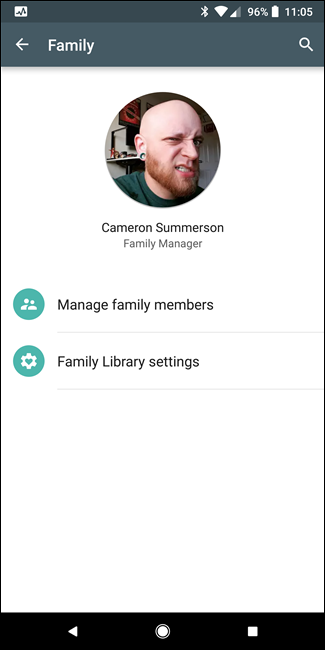
Aile Üyelerini Yönetme
Bu menü hakkında gerçekten bilinmesi gereken pek bir şey yok, bu yüzden kısaca bahsedeceğiz. Davetiye gönderdiğiniz ancak henüz kabul etmemiş olanlar da dahil olmak üzere Ailenizdeki herkesi gösterir.

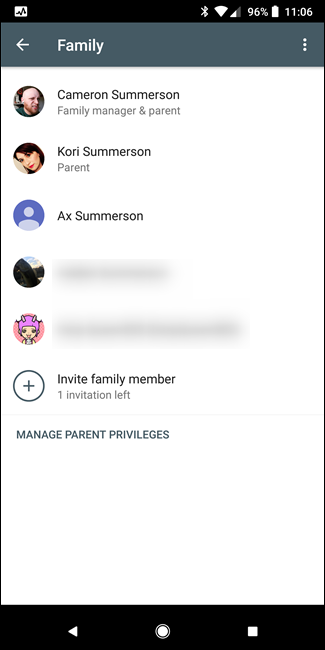
Bu listedeki girişlerine dokunarak her üyenin erişim düzeyini daha fazla kontrol edebilirsiniz. Seçilen aile üyesinin kullanabileceği satın alma düzeyini ayarlamak için "Satın Alma Onayı" ayarına dokunun. Sağ üstteki üç noktaya dokunup "Üyeyi Kaldır" seçeneğini seçerek üyeyi tamamen kaldırabilirsiniz.
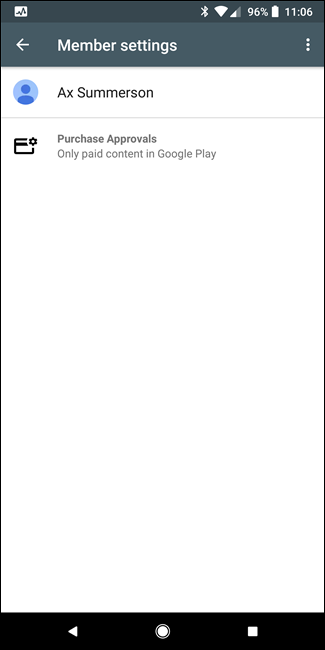
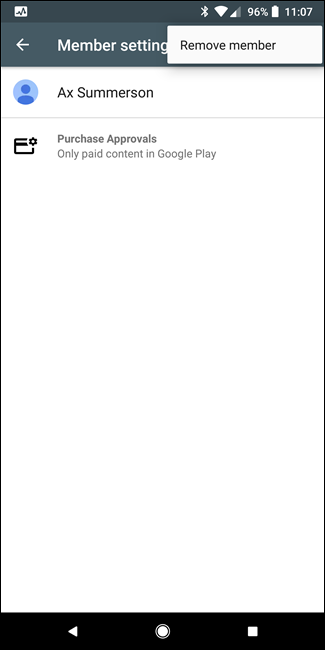
Satın alma onaylarını yönetmek oldukça basittir. 13 ila 17 yaş arasındaki herhangi bir üyenin üç onay seçeneği vardır: Yalnızca Ücretli İçerik, Yalnızca Uygulama İçi Satın Almalar veya Onay Gerekmiyor. Bu son seçenek gerçekten cesur (ya da sanırım güvenmek) içindir.
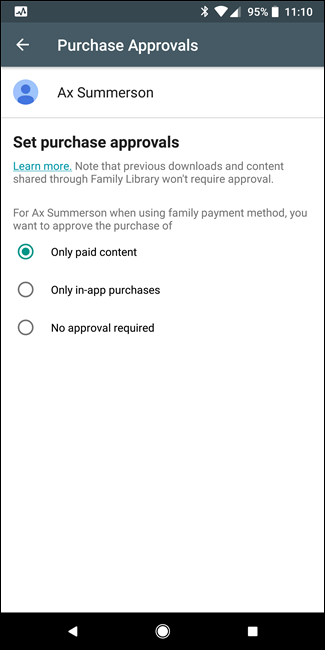
18 yaşından büyük üyeler için herhangi bir onay gerekmez ve bunu zorunlu kılacak herhangi bir seçenek de yoktur. İşte böyle.
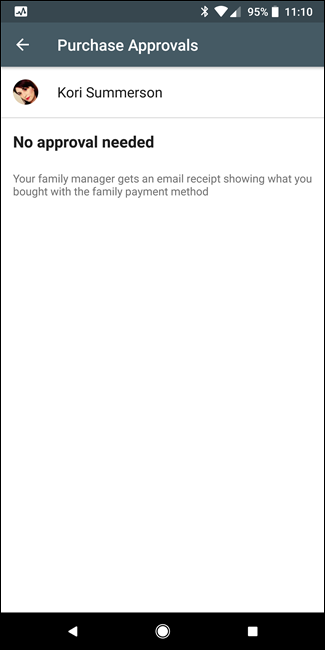
18'den fazla hesaptan bahsetmişken, Aile üyeleri listesinin altındaki “Ebeveyn Ayrıcalıklarını Yönet” düğmesini kullanarak başka bir ebeveyn belirleme seçeneğine de sahipsiniz. Burada yalnızca 18 yaşından büyük kullanıcılar görünür ve ebeveyn izni verildikten sonra, hesabı yönetebilir ve paylaşılan ödeme yöntemiyle satın alma işlemlerini onaylayabilirler.
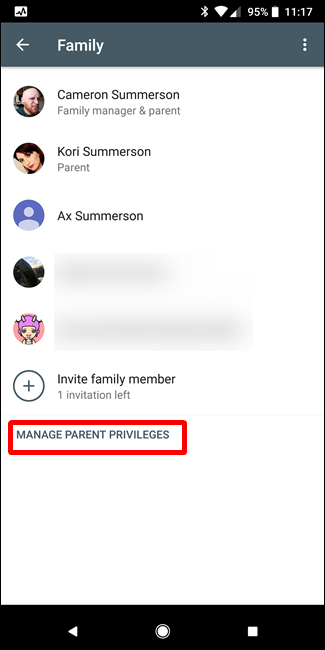
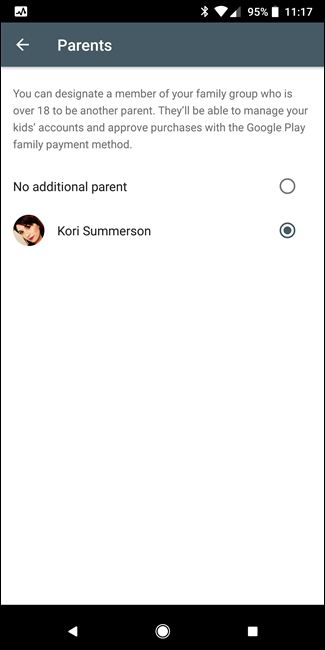
Aile Kitaplığı İçeriğini ve Ayarlarını Yönetme
Ana Aile sayfasından kontrol edebileceğiniz diğer şey, aile kitaplığı ayarlarının nasıl çalıştığıdır. “Aile Kitaplığı Ayarları” seçeneğine dokunduğunuzda yönetebileceğiniz üç ana içerik kategorisini göreceksiniz: Uygulamalar ve Oyunlar, Filmler ve TV ve Kitaplar.
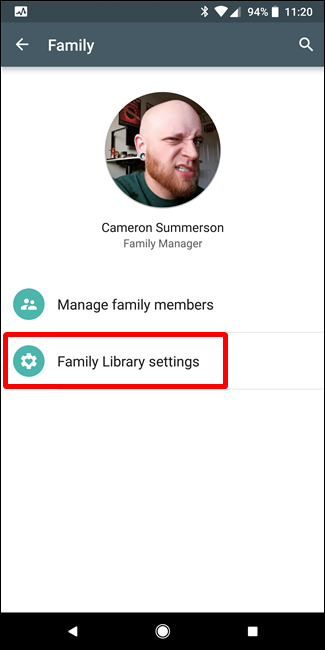
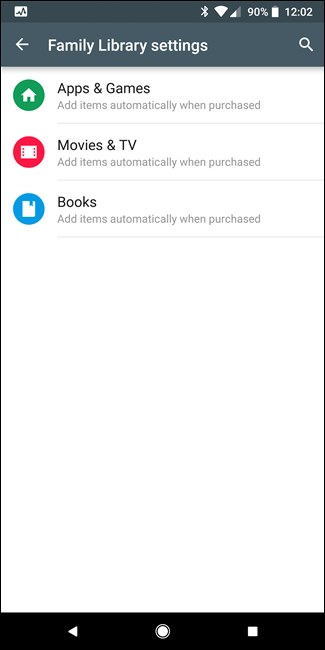
Hangi kategoriyi seçerseniz seçin, seçenekler aynıdır: “Satın Alındığında Öğeleri Otomatik Olarak Ekle” veya “Otomatik Olarak Ekleme”. Hangisinin sizin ve aileniz için en uygun olduğunu seçmekten çekinmeyin. Ayrıca burada herkesin aynı seçeneklere sahip olduğunu belirtmekte fayda var, hatta çocuk hesapları bile.
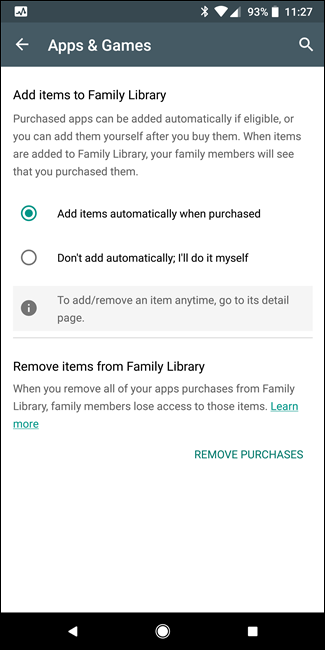
Son olarak, satın aldığınız tüm öğeleri Aile Kitaplığınızdan kaldırmak istiyorsanız, bunu “Satın Alınanları Kaldır” seçeneğini seçerek yapabilirsiniz.
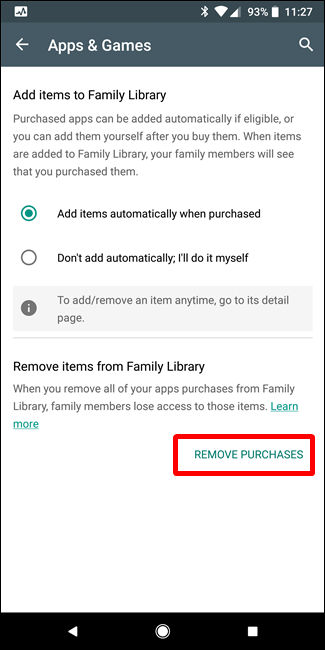
Play Store'u açıp menüyü kaydırarak ve "Aile Kitaplığı"nı seçerek Aile Kitaplığınızda paylaşılan içeriği bulabilirsiniz. Bu, paylaştığınız şeyler de dahil olmak üzere Ailenizde paylaşılan her şeyi gösterir.
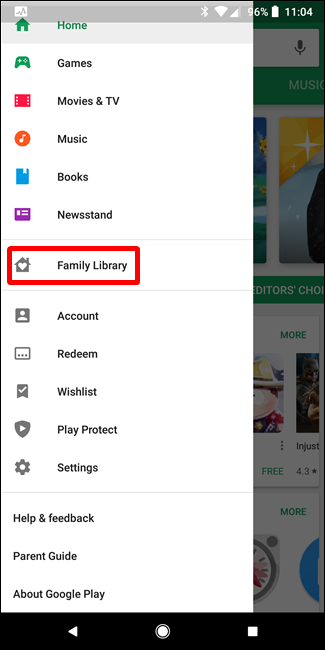
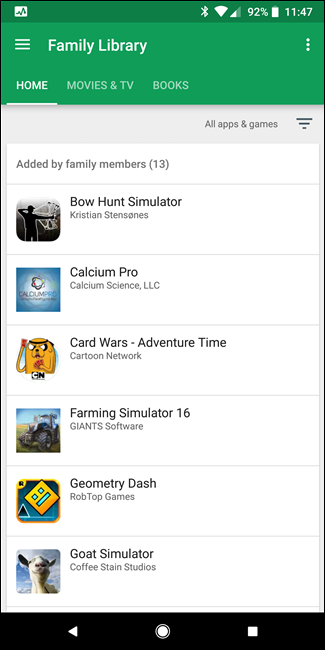
Bu görünümü, kategorideki tüm öğeleri, yalnızca aile üyelerinin eklediği öğeleri veya yalnızca eklediğiniz içeriği gösterecek şekilde sıralayabilirsiniz.
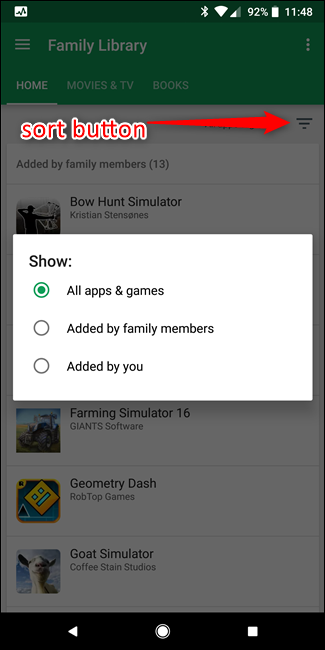
Aile Kitaplığınızdaki içerik Play Store'da da işaretlenir; içinde bir kalp bulunan küçük ev simgesinden zaten Kitaplığınızda olduğunu anlayabilirsiniz (özel arayüze bağlı olarak, "Aile Kitaplığı" da diyebilir). Bu, sizin veya ailenizden birinin öğeyi satın aldığı ve paylaştığı anlamına gelir.
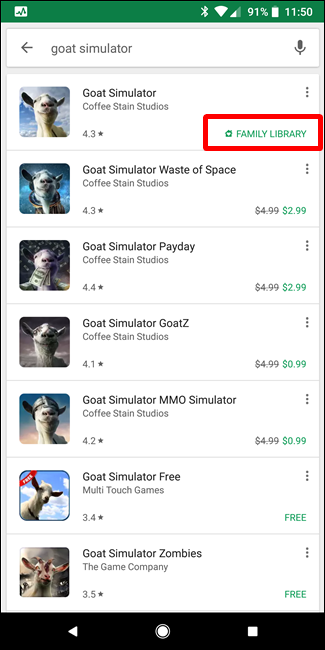
Diğer Seçenekler ve Hususlar
Burada bahsetmeye değer birkaç şey daha var. Öncelikle, herhangi bir üye herhangi bir noktada aileden ayrılabilir; yalnızca Aile ayarlarına atlamaları, sağ üst köşedeki üç noktayı tıklamaları ve "Aileden Ayrıl" seçeneğini belirlemeleri yeterlidir.
Benzer şekilde, Aile Yöneticisi, Aileyi tamamen silmek ve tüm üyelerini kaldırmak için aynı adımları izleyebilir. Bu oldukça sert, ama hey - yapman gerekeni yap.
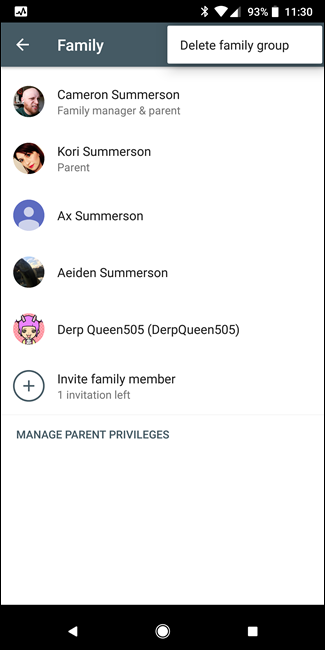
Aksi takdirde, YouTube Red veya Google Play Müzik Aile Planı gibi hizmetlerin nasıl çalıştığı hakkında konuşalım. Bir aile planıyla (genellikle el ele giden) herhangi bir hesabınız varsa, ailenizin tüm üyeleri otomatik olarak erişim elde eder. Fazladan adım yok, bu yüzden kaydolmak, hiçbir şey. Sadece işe yarıyor, ki bu harika. Çocuklarım, Play Müzik Aile Planımızla sınırsız müzik akışı ve reklamsız YouTube elde etmelerine bayılıyor ve bunun nasıl çalıştığını gerçekten merak ediyorum.
Takvim gibi bazı diğer Google Hizmetleri de Aile erişimi sağlar. Yeni bir etkinlik oluşturduğunuzda, bu etkinliğin herkesin cihazında görünen Aile Takvimi'nde görünmesini sağlayabilirsiniz. Olaylar söz konusu olduğunda, aileyi aynı sayfada tutmanın harika bir yolu.
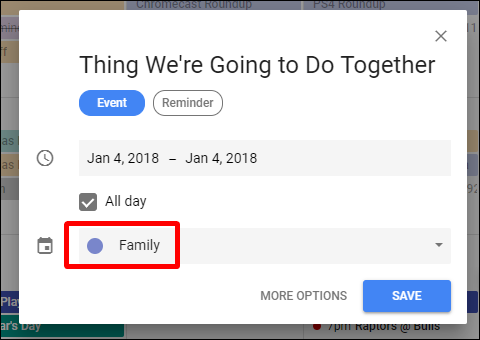
Nispeten birkaç eksikliğine rağmen, Google Ailesi, tüm ailemin çok mutlu olduğu mükemmel bir hizmettir. Gerektiğinde yoldan çıkma konusunda harika bir iş çıkarıyor - çocuklarımın bunun farkında olduğu tek zaman, bir şey satın almak istedikleri zamandır. Daha önce de söylediğim gibi, satın alma işlemlerini uzaktan onaylamama izin veren bir tür bildirim sistemi görmeyi çok isterim, ancak bu gerçekten Google Ailesi ile ilgili tek şikayetim. Aksi takdirde, harika.
